
എല്ലാവർക്കും ഒരു കൊളാഷ് സൃഷ്ടിക്കാൻ കഴിയും, ഈ പ്രക്രിയ എങ്ങനെ സംഭവിക്കും എന്നതിനെക്കുറിച്ചാണ് ചോദ്യം, അന്തിമഫലം എന്തായിരിക്കും. ഇത് ആശ്രയിച്ചിരിക്കുന്നു, ഒന്നാമതായി, ഉപയോക്തൃ കഴിവുകളിൽ നിന്നല്ല, അത് ചെയ്യുന്ന പ്രോഗ്രാമിൽ നിന്നാണ്. പുതുമുഖങ്ങൾക്കും നൂതന ഉപയോക്താക്കൾക്കും അനുയോജ്യമായ ഒരു പരിഹാരമാണ് കൊളസേയിറ്റ്.
ഈ പ്രോഗ്രാമിന്റെ പ്രധാന ഗുണം, അതിൽ ഭൂരിഭാഗവും അതിൽ യാന്ത്രികമാണെന്നും ആഗ്രഹിക്കുന്നുവെങ്കിൽ, എല്ലാം സ്വമേധയാ നിയന്ത്രിക്കാൻ കഴിയും. കൊളാസേയിറ്റിലെ ഫോട്ടോകളിൽ നിന്ന് ഒരു കൊളാഷ് എങ്ങനെ സൃഷ്ടിക്കാമെന്ന് ചുവടെ ഞങ്ങൾ നിങ്ങളോട് പറയും.
പതിഷ്ഠാപനം
നിങ്ങൾ state ദ്യോഗിക സൈറ്റിൽ നിന്ന് പ്രോഗ്രാം ഡ download ൺലോഡ് ചെയ്ത ശേഷം, ഇൻസ്റ്റാളേഷൻ ഫയൽ ഉപയോഗിച്ച് ഫോൾഡറിലേക്ക് പോയി പ്രവർത്തിപ്പിക്കുക. നിർദ്ദേശങ്ങൾ ശ്രദ്ധാപൂർവ്വം പിന്തുടർന്ന്, നിങ്ങളുടെ പിസിയിൽ കൊളാസേറ്റ് ഇൻസ്റ്റാൾ ചെയ്യുന്നു.കൊളാഷ് ടെംപ്ലേറ്റ് തിരഞ്ഞെടുക്കൽ
ഇൻസ്റ്റാളുചെയ്ത പ്രോഗ്രാം പ്രവർത്തിപ്പിച്ച് നിങ്ങളുടെ ഫോട്ടോകൾക്കൊപ്പം പ്രവർത്തിക്കാൻ ഉപയോഗിക്കാൻ നിങ്ങൾ ആഗ്രഹിക്കുന്നുവെന്ന് ദൃശ്യമാകുന്ന വിൻഡോയിലെ ടെംപ്ലേറ്റ് തിരഞ്ഞെടുക്കുക.
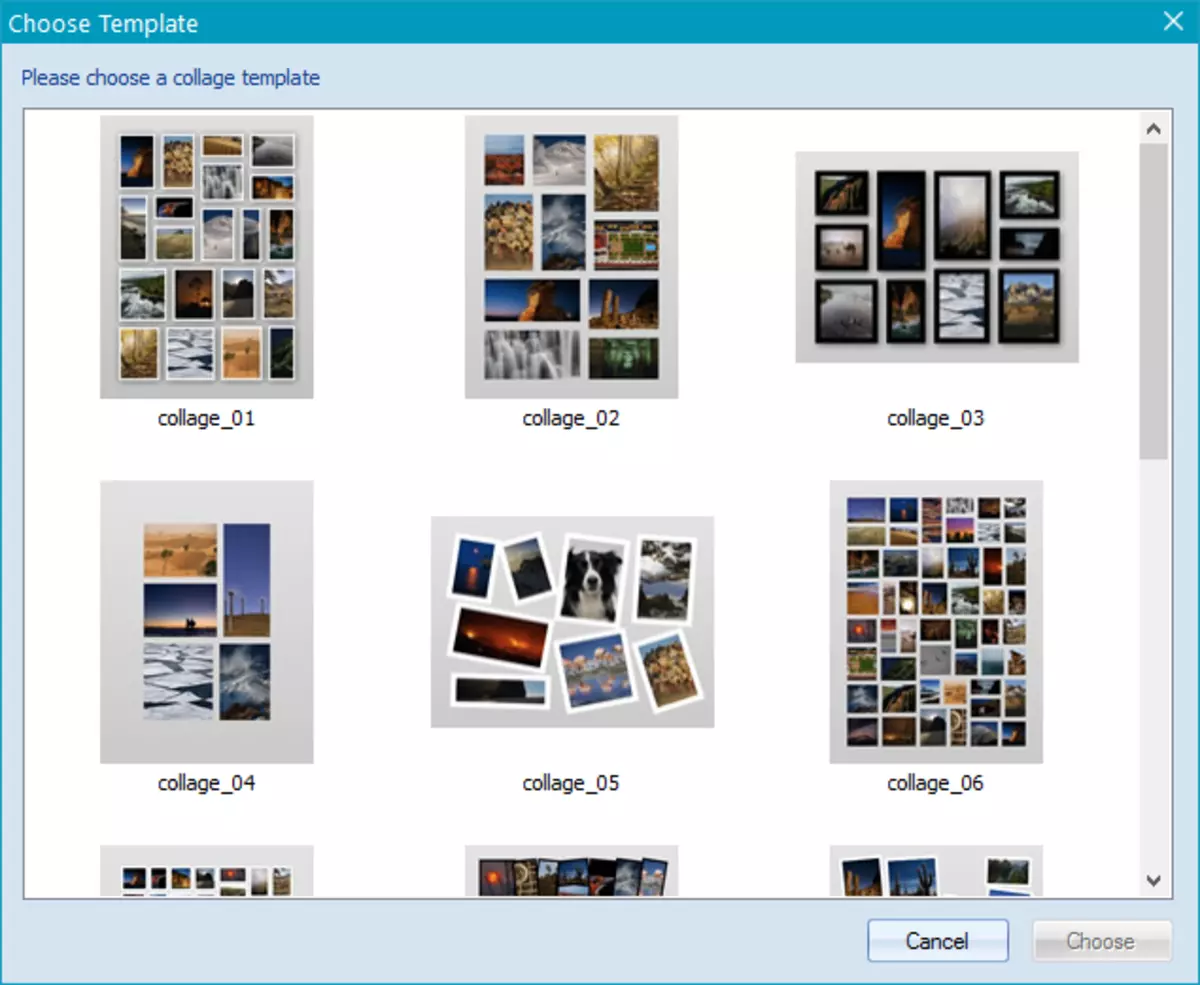
ഫോട്ടോകളുടെ തിരഞ്ഞെടുപ്പ്
ഇപ്പോൾ നിങ്ങൾ ഉപയോഗിക്കാൻ ആഗ്രഹിക്കുന്ന ഫോട്ടോകൾ ചേർക്കേണ്ടതുണ്ട്.
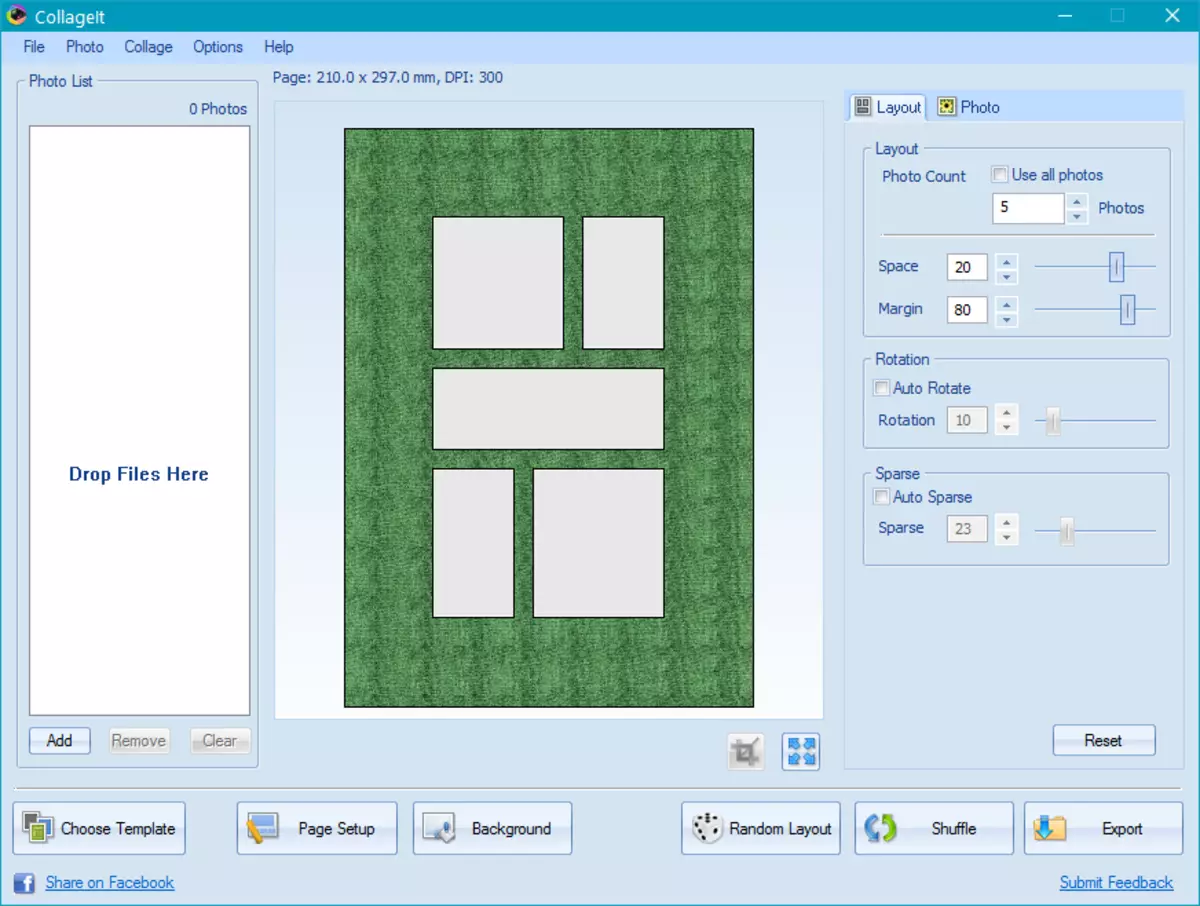
രണ്ട് തരത്തിൽ നിങ്ങൾക്ക് ഇത് രണ്ട് തരത്തിൽ ചെയ്യാൻ കഴിയും - "ഇവിടെ" ഡ്രോപ്പ് ഫയലുകളിൽ "അവയെ" ഡ്രോപ്പ് ചെയ്യുക "വിൻഡോയിലേക്ക് അല്ലെങ്കിൽ" ചേർക്കുക "ബട്ടൺ ക്ലിക്കുചെയ്ത് പ്രോഗ്രാം ബ്ര browser സുകളിലൂടെ അവ തിരഞ്ഞെടുക്കുക.
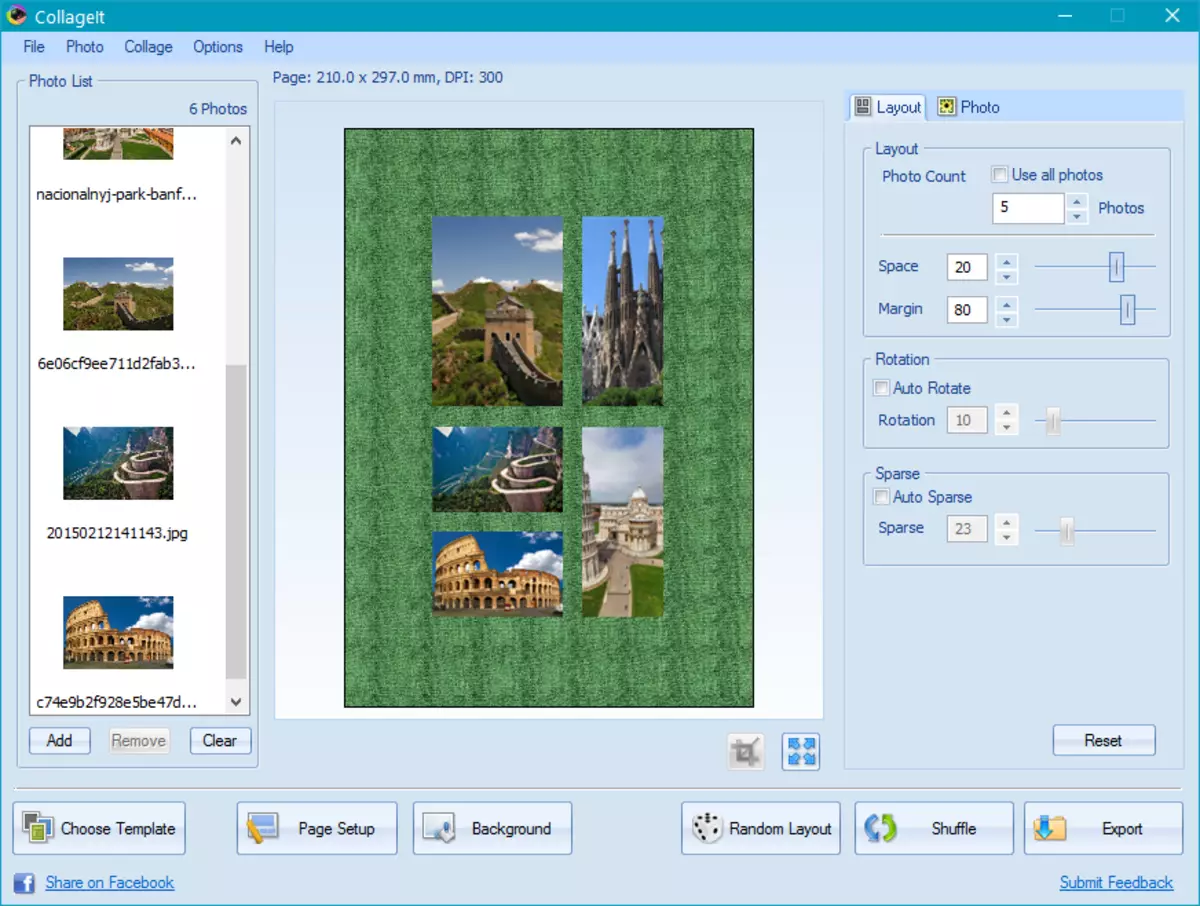
അനുയോജ്യമായ ഇമേജ് വലുപ്പത്തിന്റെ തിരഞ്ഞെടുപ്പ്
കൊളാഷിലെ ഫോട്ടോകൾക്കോ ചിത്രങ്ങൾക്കോ ഏറ്റവും അനുയോജ്യവും ആകർഷകവുമായ രീതിയിൽ, അവയുടെ വലുപ്പം ശരിയായി ക്രമീകരിക്കേണ്ടത് ആവശ്യമാണ്.
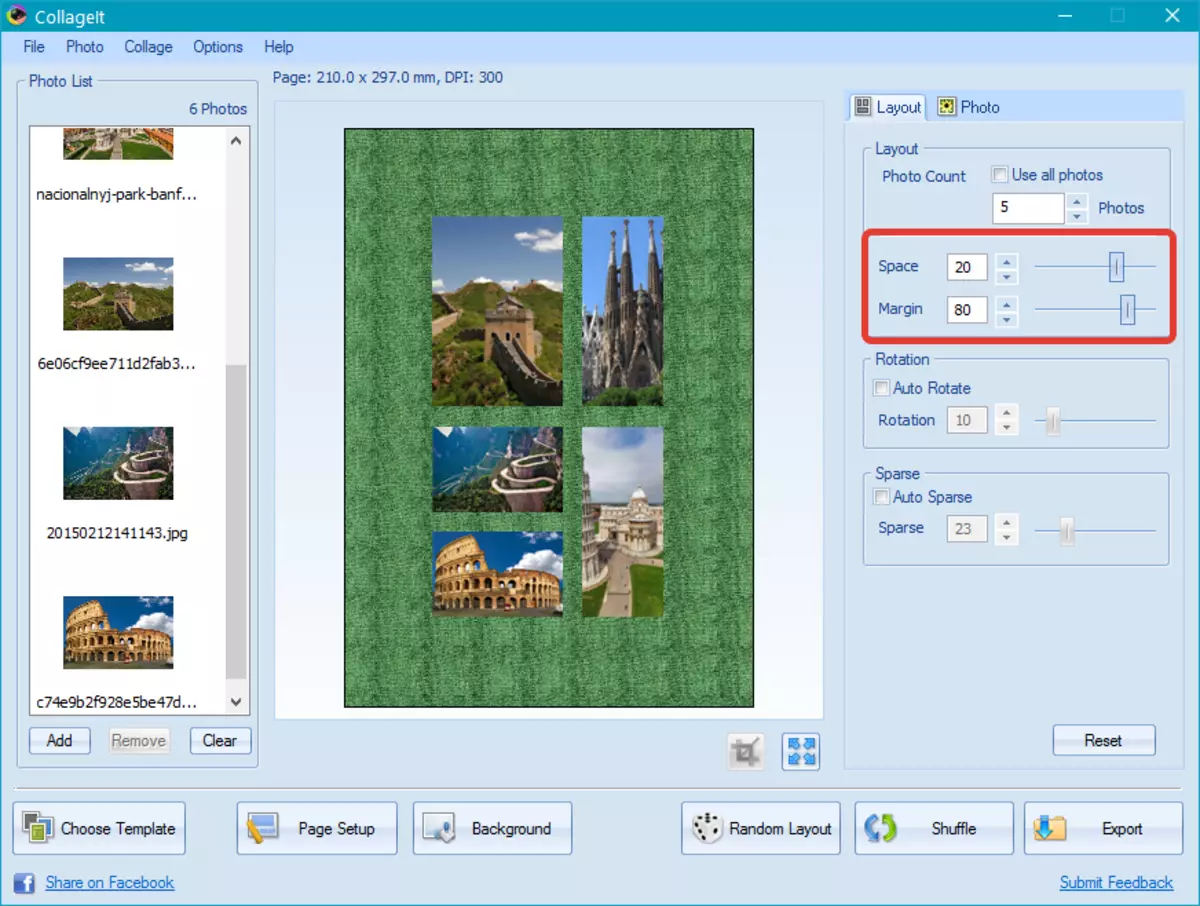
വലതുവശത്ത് സ്ഥിതിചെയ്യുന്ന "ലേ Layout ട്ട്" പാനലിലെ ഓട്ടക്കാരുടെ സഹായത്തോടെ നിങ്ങൾക്ക് ഇത് ചെയ്യാൻ കഴിയും: ഉചിതമായ ഇമേജ് വലുപ്പവും പരസ്പരം അകലവും നീക്കുക.
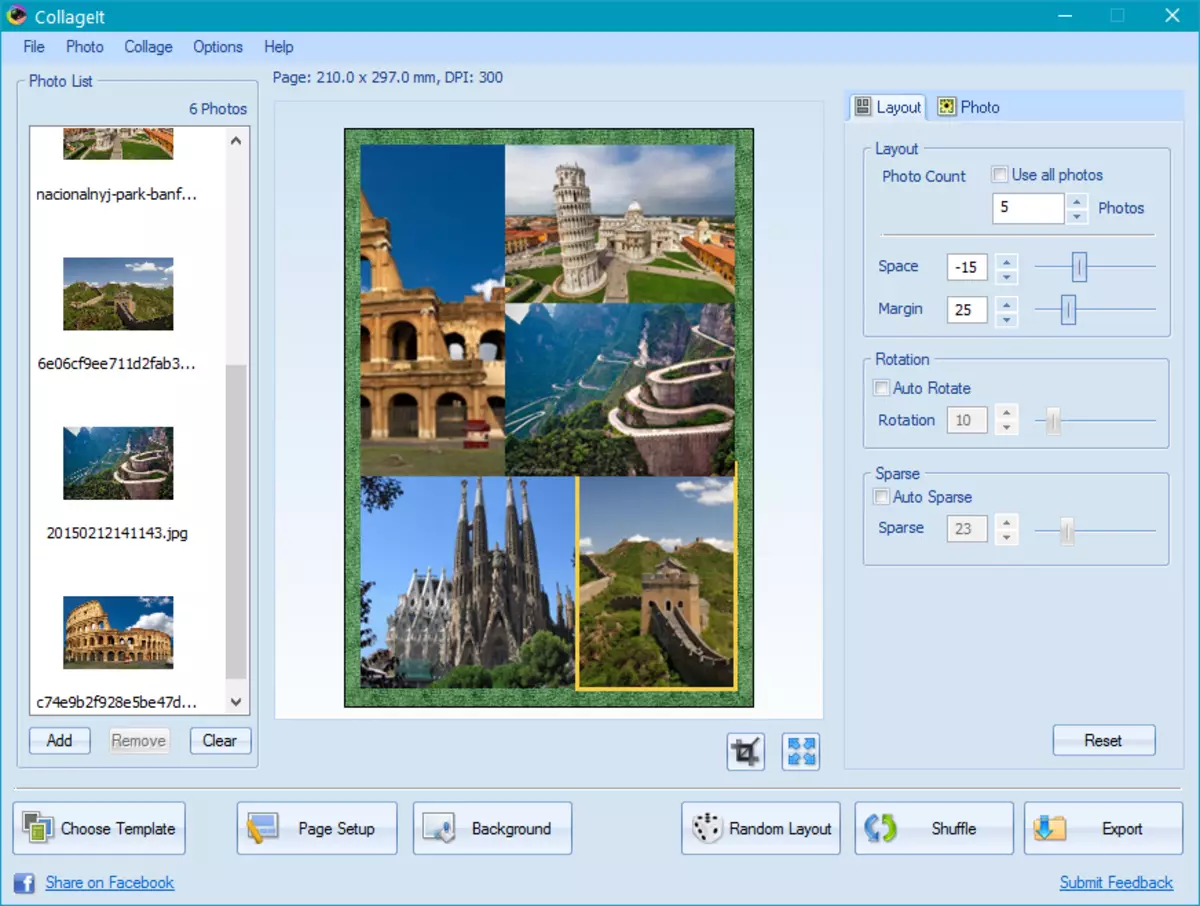
കൊളാഷ് പശ്ചാത്തല തിരഞ്ഞെടുപ്പ്
തീർച്ചയായും, നിങ്ങളുടെ കൊളാഷ് വളരെ മനോഹരമായ പശ്ചാത്തലം നോക്കും, ടാബിൽ നിങ്ങൾക്ക് കഴിയുന്ന പശ്ചാത്തലത്തിൽ കഴിയുന്നത് തിരഞ്ഞെടുക്കുക.
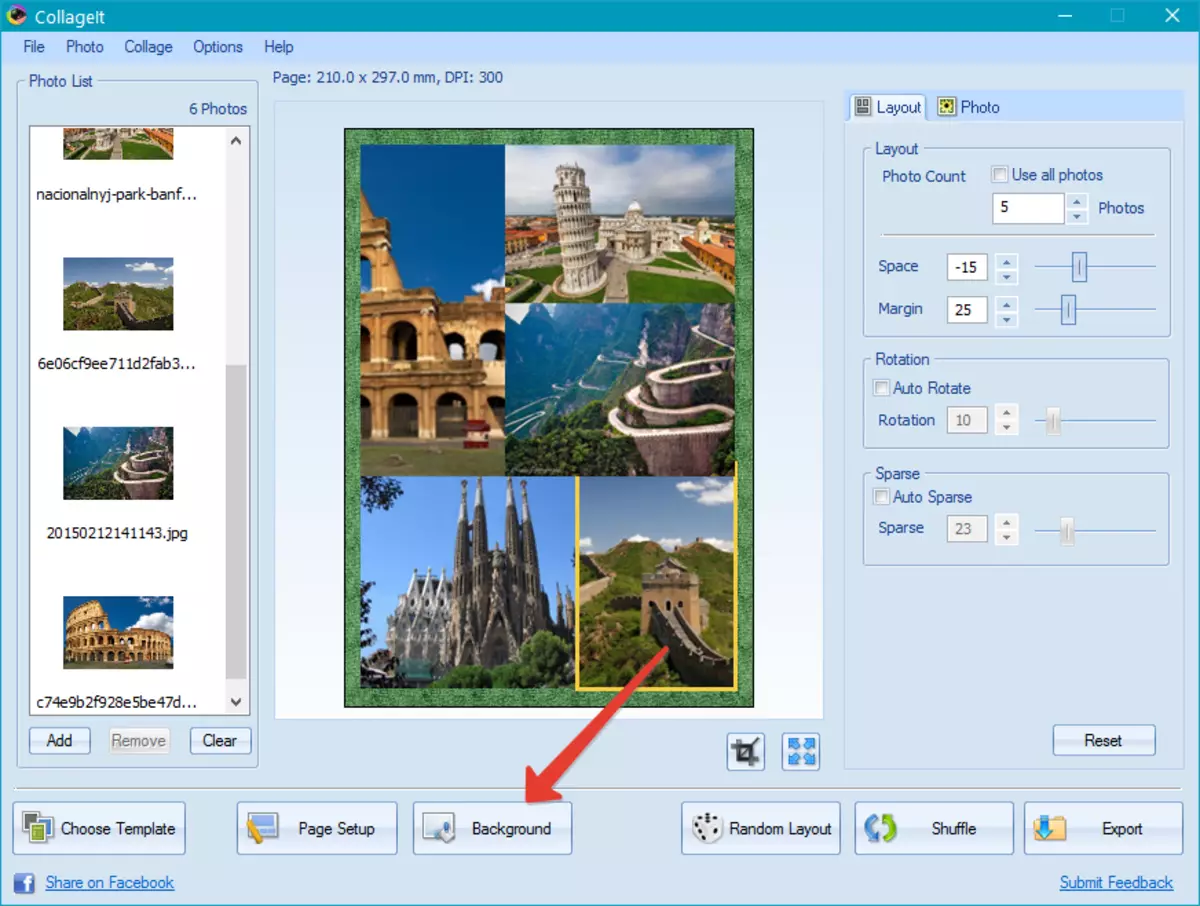
"ഇമേജ്" വിപരീതമായി ഒരു മാർക്കർ ഇടുക, "ലോഡുചെയ്യുക" ക്ലിക്കുചെയ്ത് ഉചിതമായ പശ്ചാത്തലം തിരഞ്ഞെടുക്കുക.
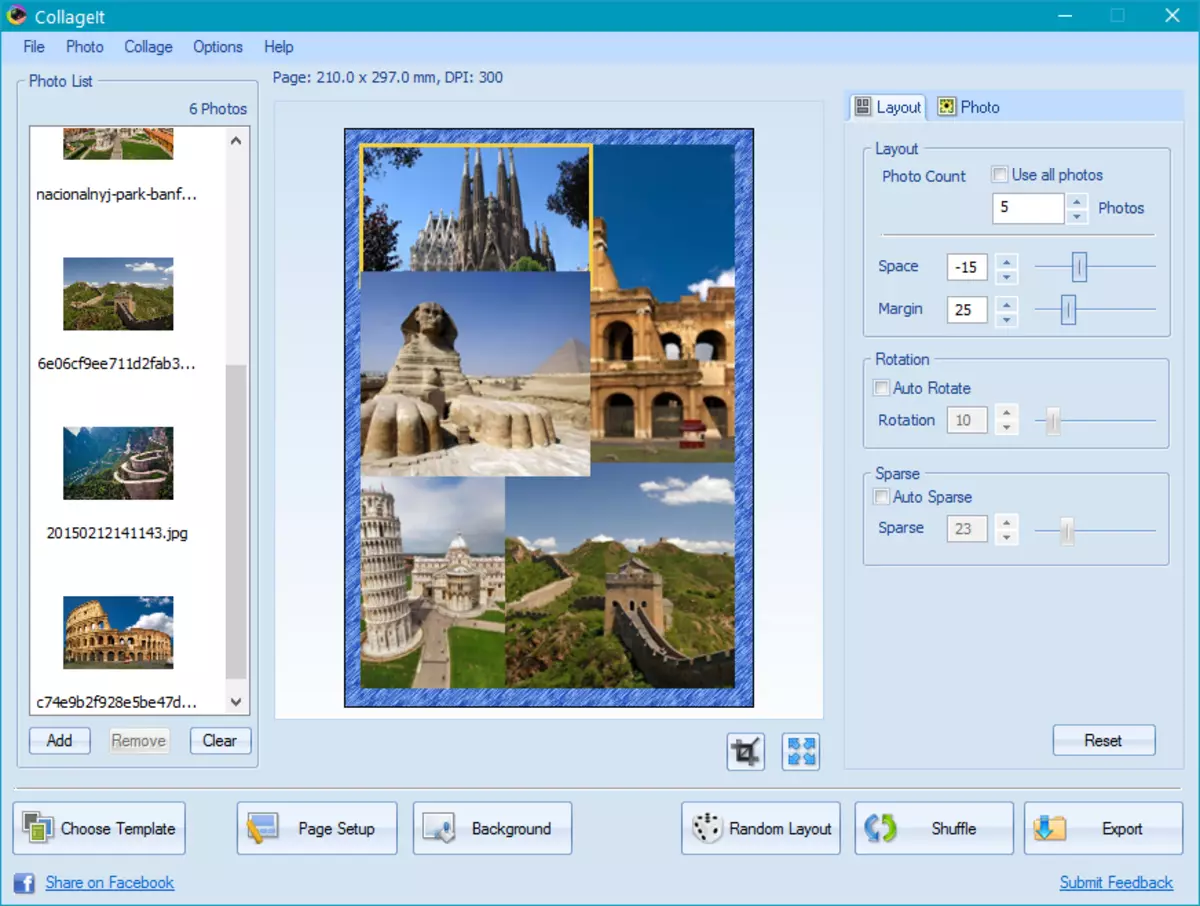
ചിത്രങ്ങൾക്കായി ഫ്രെയിമുകൾ തിരഞ്ഞെടുക്കുന്നു
ഒരു ഇമേജ് മറ്റൊന്നിൽ നിന്ന് ഒരു ഇമേജ് വേർപെടുത്താൻ, നിങ്ങൾക്ക് അവ ഓരോന്നും തിരഞ്ഞെടുക്കാം. കൊളാസേയിനിലുള്ളവരുടെ തിരഞ്ഞെടുപ്പ് വളരെ വലുതല്ല, മറിച്ച് ഞങ്ങളുടെ ഉദ്ദേശ്യങ്ങൾക്കായി മതിയാകും.
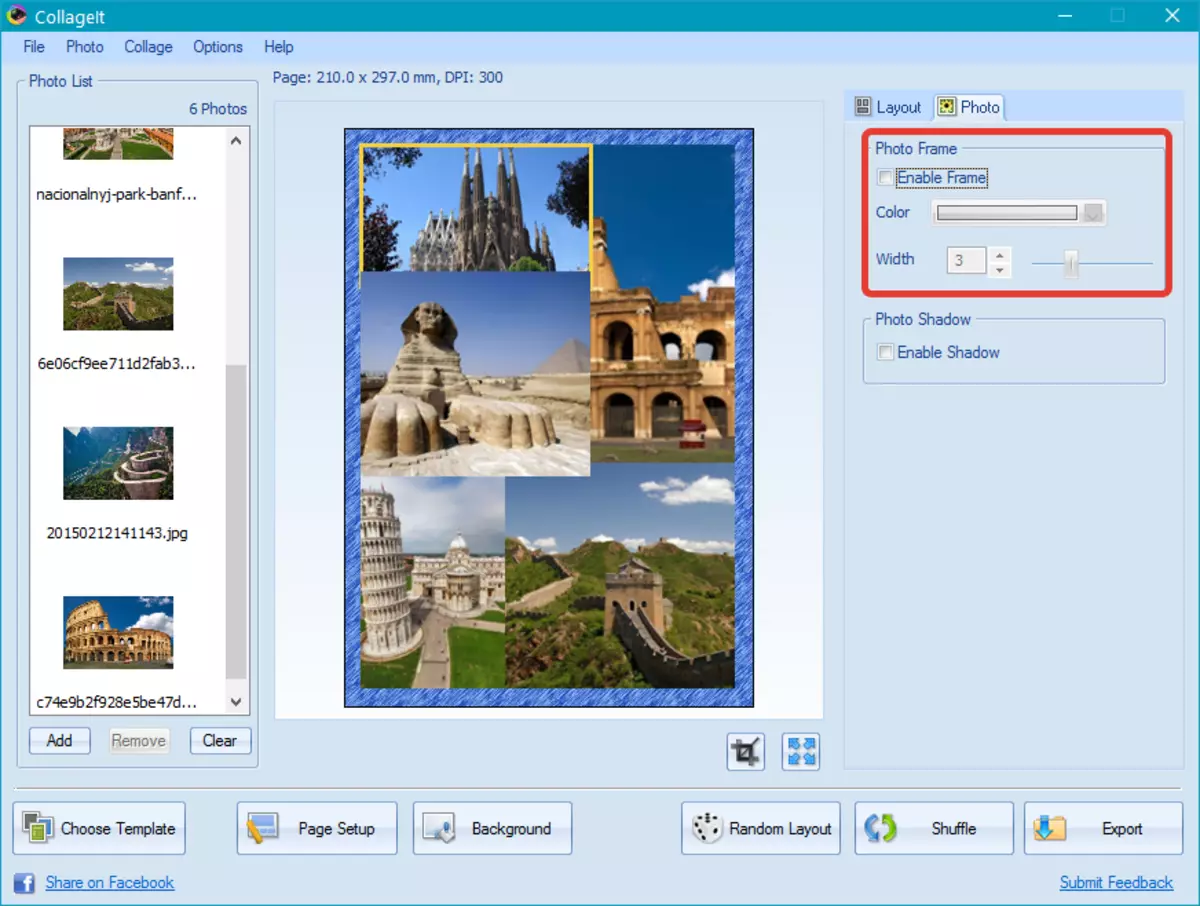
വലത് പാളിയിലെ "ഫോട്ടോ" ടാബിലേക്ക് പോകുക, "ഫ്രെയിം പ്രാപ്തമാക്കുക" ക്ലിക്കുചെയ്ത് ഉചിതമായ നിറം തിരഞ്ഞെടുക്കുക. ചുവടെയുള്ള സ്ലൈഡർ ഉപയോഗിക്കുന്നു, നിങ്ങൾക്ക് അനുയോജ്യമായ ഒരു ഫ്രെയിം കനം തിരഞ്ഞെടുക്കാം.
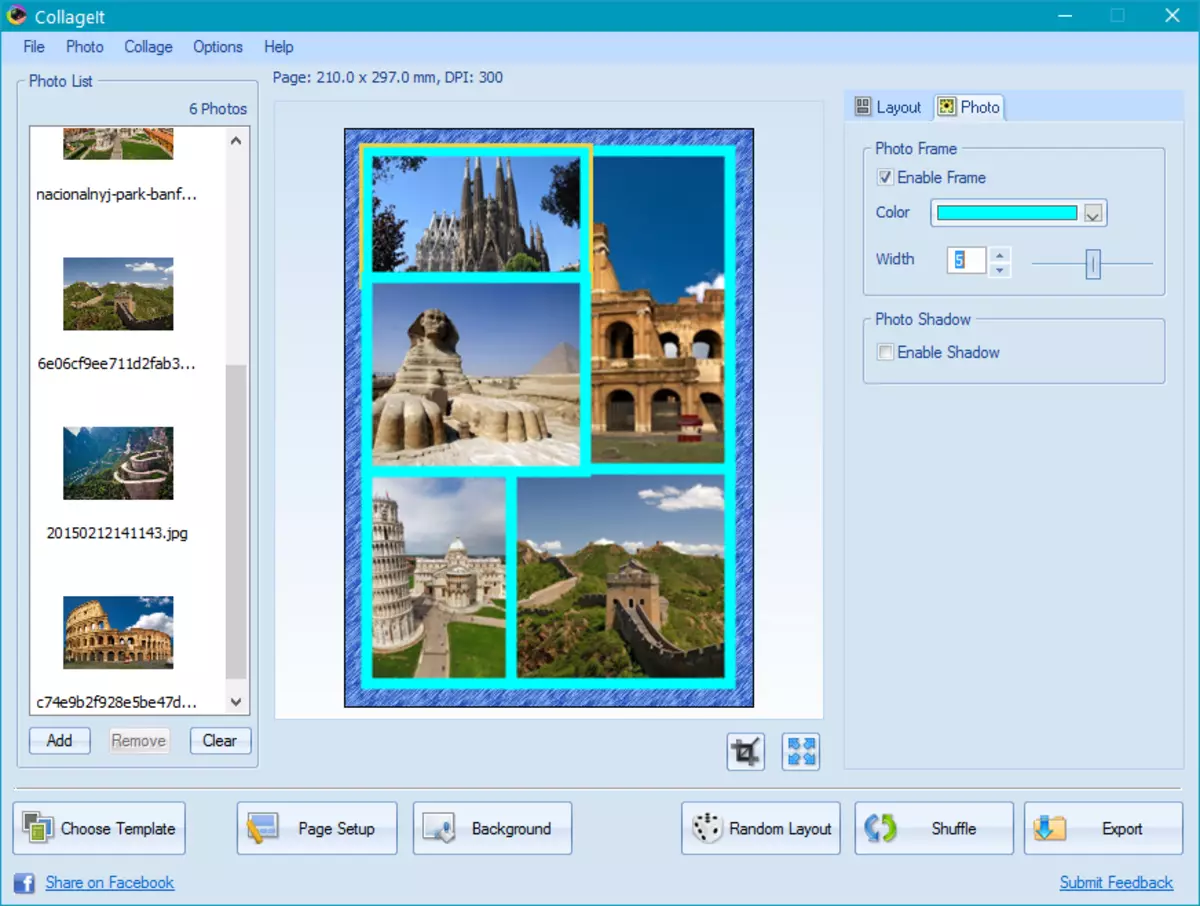
"ഫ്രെയിം പ്രാപ്തമാക്കുക" എന്നതിലെ ഒരു ടിക്ക് ഇടുന്നത്, നിങ്ങൾക്ക് ഫ്രെയിമിലേക്ക് ഒരു നിഴൽ ചേർക്കാൻ കഴിയും.
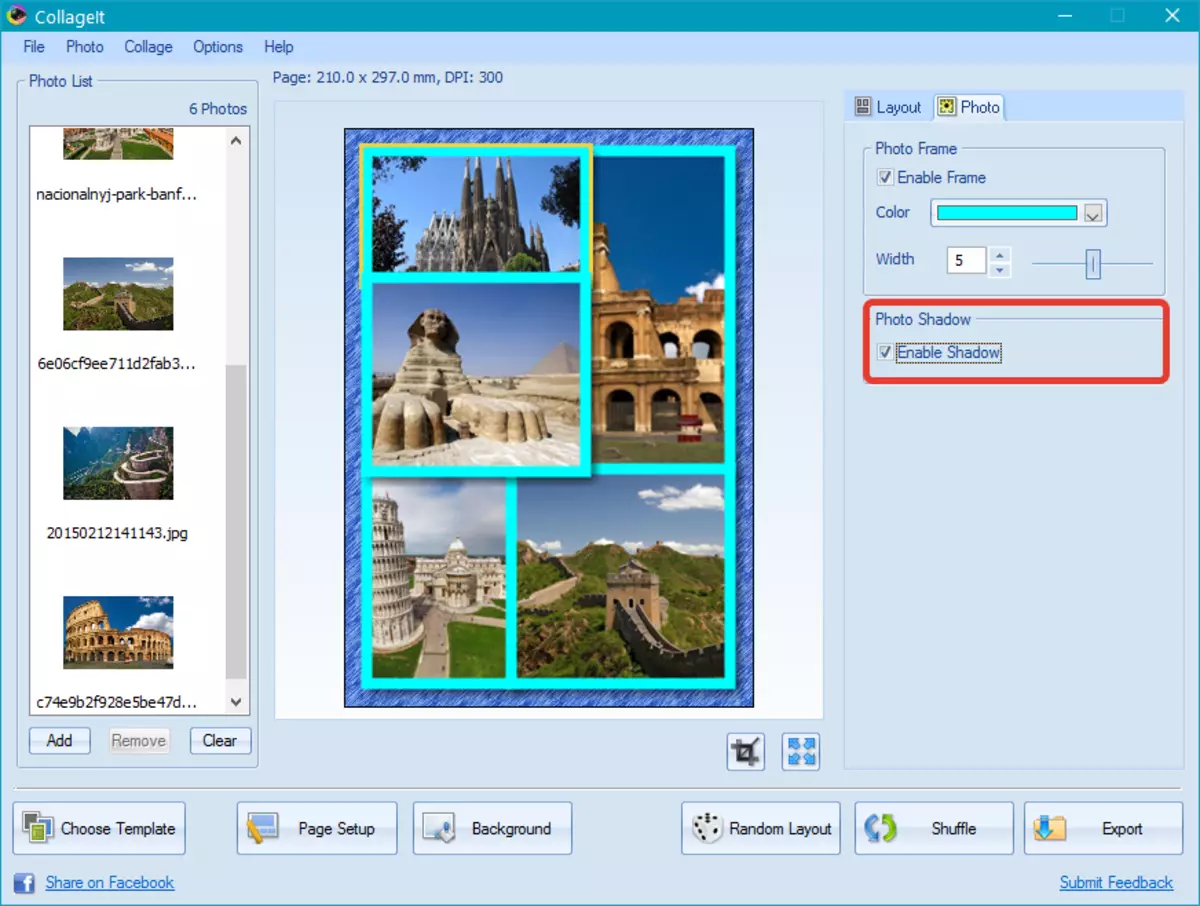
പിസിയിലെ കൊളാഷ് സംരക്ഷിക്കൽ
ഒരു കൊളാഷ് സൃഷ്ടിച്ചതിനാൽ, ഇത് കമ്പ്യൂട്ടറിലേക്ക് സംരക്ഷിക്കാൻ നിങ്ങൾ ആഗ്രഹിക്കും, ഇത് ചുവടെ വലത് കോണിലുള്ള "കയറ്റുമതി" ബട്ടണിൽ ക്ലിക്കുചെയ്യുക.
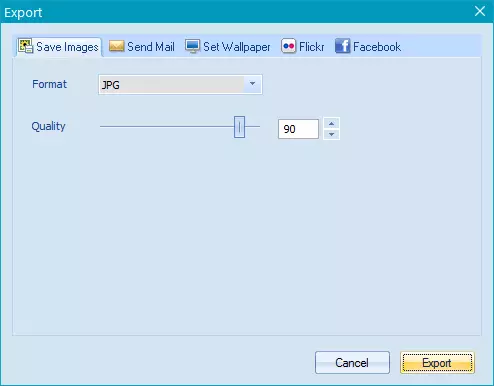
ഉചിതമായ ഇമേജ് വലുപ്പം തിരഞ്ഞെടുക്കുക, തുടർന്ന് നിങ്ങൾ സംരക്ഷിക്കാൻ ആഗ്രഹിക്കുന്ന ഫോൾഡർ വ്യക്തമാക്കുക.
ഇതിനുള്ള കൊളാസെറ്റ് പ്രോഗ്രാം ഉപയോഗിച്ച് കമ്പ്യൂട്ടറിലെ ഫോട്ടോയിൽ നിന്ന് ഒരു കൊളാഷ് എങ്ങനെ ഉണ്ടാക്കാമെന്ന് ഞങ്ങൾ എല്ലാവരും ഇടപെട്ടു.
ഇതും വായിക്കുക: ഫോട്ടോകളിൽ നിന്ന് ഫോട്ടോകൾ സൃഷ്ടിക്കുന്നതിനുള്ള പ്രോഗ്രാമുകൾ
